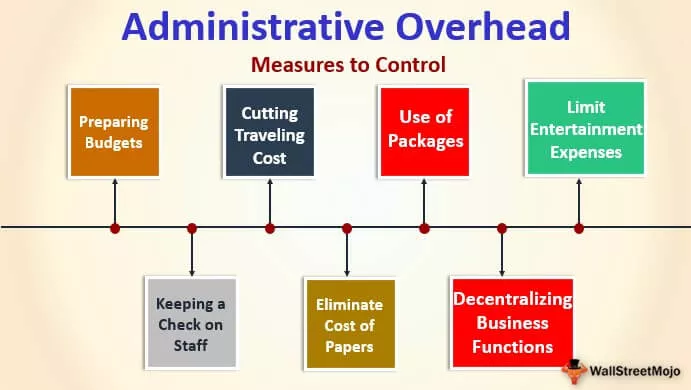Voeg maanden toe aan de datum met de functie EDATE (stap voor stap met voorbeelden)
In Excel hebben we een ingebouwde functie genaamd EDATE die het opgegeven aantal maanden toevoegt aan de opgegeven datum en de volgende opgegeven maand voor dezelfde dag retourneert. Voordat ik je laat zien hoe je EDATE in Excel gebruikt, wil ik je kennis laten maken met de syntaxis van de EDATE-functie.
= EDATE (startdatum, maanden)
Stel dat u gedurende 6 maanden een tv op EMI heeft genomen. EMI wordt op de 5e van elke maand in mindering gebracht . Nu moet u voor elke maand een EMI-diagram maken met dezelfde datum. Het eerste EMI is op 05-02-2019.

In de komende vijf rijen moeten we 05 th maart 2019, 05 ste april 2019 en zo verder voor de komende 5 maanden.
Stap 1: Open de EDATE-functie in de B2-cel.

Stap 2: Startdatum is onze bovenstaande maand, dwz B2-celmaand.

Stap 3: Het volgende is hoeveel maanden we moeten optellen, dwz 1 maand, dus geef 1 op als argument.

Stap 4: Ja, we hebben de wijziging voor de volgende maand, maar niet de datum hier. Vul beneden de formule om de resterende cellen om alle datum van de maand als 5 hebben th .

Top 5 nuttige voorbeelden
Voorbeeld # 1 - Ander resultaat in het geval van februari
Stel dat u had de lening genomen en EMI te wijten is aan de 30 ste van elke maand. Ten eerste zal op 30 ste oktober 2018 en EMI is voor 6 maanden. Laten we de EDATE-functie toepassen om op de vervaldatum van de hele maand te komen.
Als u de bovenstaande functie opmerkt, is het eerste dat het moment waarop het jaar 2018 in december eindigt, automatisch naar het volgende jaar is gesprongen, dwz 2019 (zie cel C5).

Het tweede is dat februari 2019, dat een niet-schrikkeljaar is, slechts 28 dagen heeft. Dus de formule heeft de vervaldag geretourneerd als 28 ste februari 2019.
Voorbeeld # 2 - Speciale vervaldatum voor schrikkeljaar
Neem nu een voorbeeld van het jaar met een schrikkeljaar. In het geval van een sprong, zal jaar formule terugkeren 29 th februari, niet de 28 ste februari

Voorbeeld # 3 - Haal vorige maanden op met een negatief getal
We hebben geleerd hoe we de datum van volgende maand vanaf de huidige datum kunnen krijgen. Wat als we de voorgaande maanden vanaf de huidige datum moeten ophalen?
Neem aan dat we de startdatum als 05 ste september 2018 en we nodig hebben om terug te gaan voor 6 maanden.

Pas de functie EDATE toe maar in het aantal maanden om vermelding -1 als argument toe te voegen.

Voorbeeld # 4 - Andere manieren om maanden toe te voegen aan de datum in Excel
We kunnen maanden tot dagen door ook andere methoden te gebruiken. Dit is een wat ingewikkelde methode, maar om kennis te hebben, laat ik dit je zien.

Hier haalt de DATE-functie in Excel het jaar, de maand en de dag uit het bovenstaande, maar het enige wat we hier hebben gedaan, we voegen +1 toe aan de maand voor alle cellen.
Voorbeeld # 5 - EDATE met andere functies
We kunnen EDATE ook met andere functies gebruiken. Stel dat u het aantal facturen wilt tellen dat is gegenereerd vanaf een bepaalde datum tot een bepaalde datum, dan moeten we de EDATE-functie gebruiken.

Ik heb onderstaande formule om facturen te tellen van telling nr., Van facturen van 17 november 2018 tot 16 december 2018.

Dingen om te onthouden
- In het aantal maanden kunt u een willekeurig aantal toevoegen. Als de datum in volgend jaar valt, wordt automatisch ook het jaar gewijzigd.
- Als schrikkeljaar komt februari zal uiterste datum 29, e , zo niet zal 28 zijn Th .
- Een positief getal geeft toekomstige maanden en negatieve getallen geven voorgaande maanden.
- Als de datumnotatie er niet is voor de begindatum, krijgen we de fout #VALUE.